win10开始菜单打不开如何应对
作者:佚名 来源:雨林木风 2019-10-07 16:32:07
开始菜单是Windows图形用户界面的基本部分,一般点击开始按钮便可打开开始菜单。win10开始菜单竟然打不开怎么办?别担心,解决方法超级简单,接下来就让小编教你win10开始菜单打不开的应对办法吧。
win10系统回归了开始菜单,提高了系统的易用性,不少网友因为这个原因升级了win10系统。可是有些朋友升级后反映win10开始菜单打不开的问题,为此问题困扰的用户,下面就让我教你win10开始菜单打不开的应对办法吧。
win10开始菜单打不开解决方法
方法一:开启服务
1、win+R快捷键打开运行窗口,输入services.msc命令,点击确定
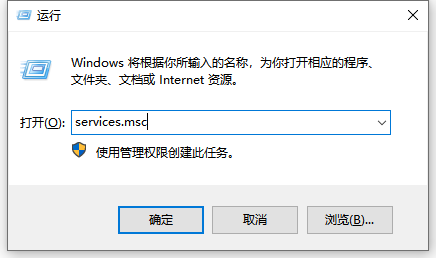
win10开始菜单呼不出来电脑图解1
2、打开服务窗口,右击User Manager服务项,选择属性
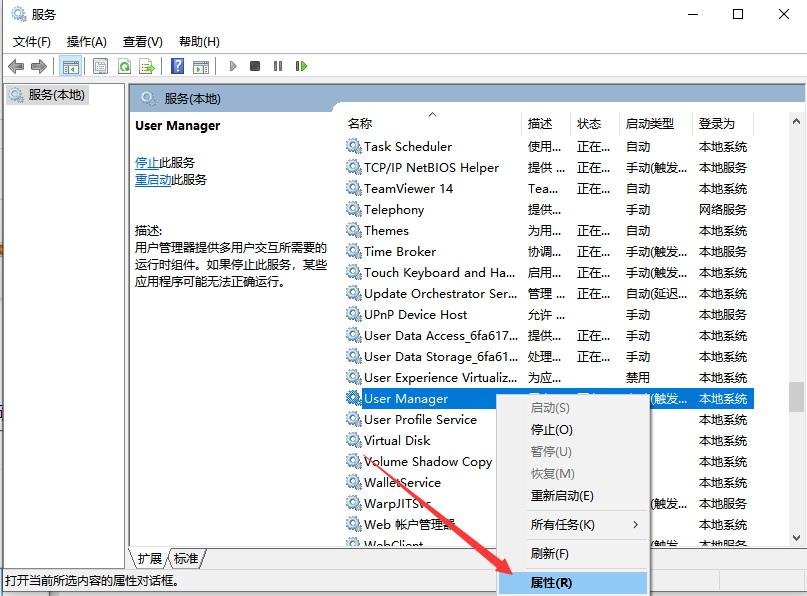
开始菜单电脑图解2
3、启动类型设置为自动,服务状态为启动运行状态,点击确定即可
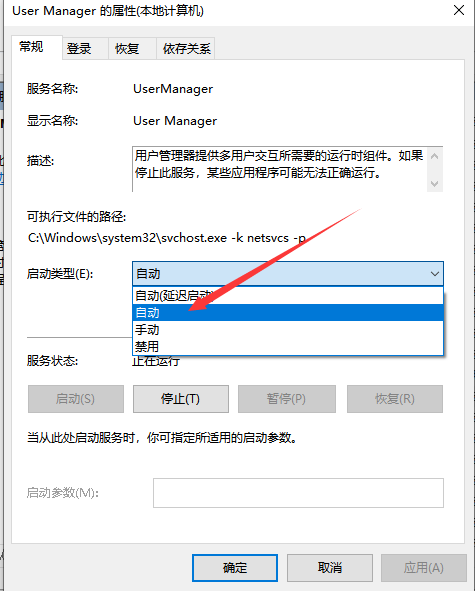
开始菜单电脑图解3
方法二:重启进程
1、右击任务栏空白处,选择任务管理器
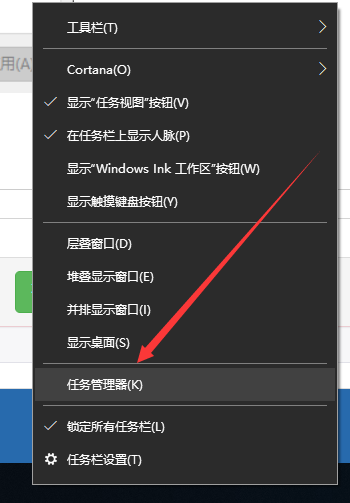
win10电脑图解4
2、选中桌面窗口管理器,选择结束任务
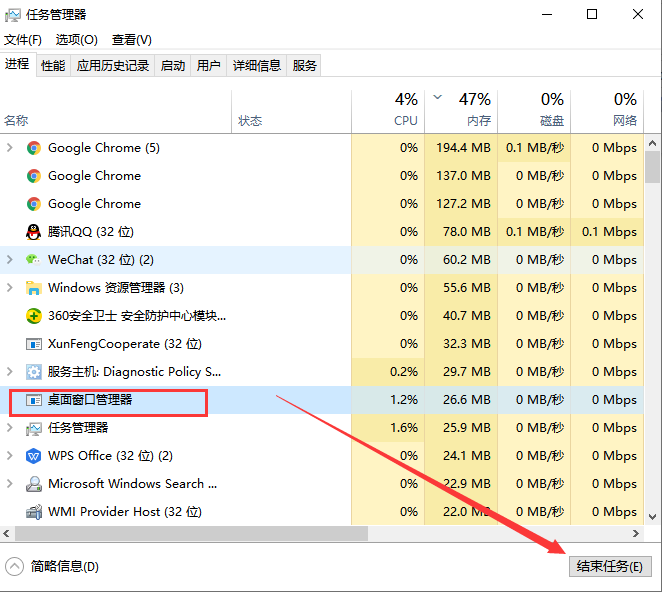
win10开始菜单打不开电脑图解5
3、然后点击左上角的文件,选择运行新任务
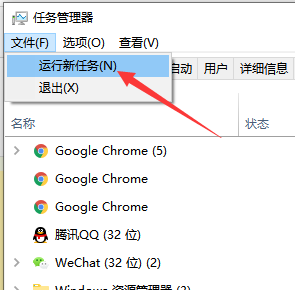
开始菜单电脑图解6
4、出现新建任务窗口,输入explorer.exe,点击确定就OK啦
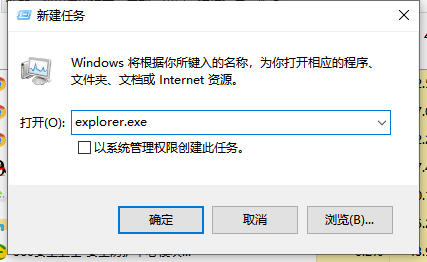
win10电脑图解7
以上就是win10开始菜单打不开的解决方法了,现在可以打开了吗?
相关阅读
- 热门手游
- 最新手游
- 本类周排行
- 本类总排行

























